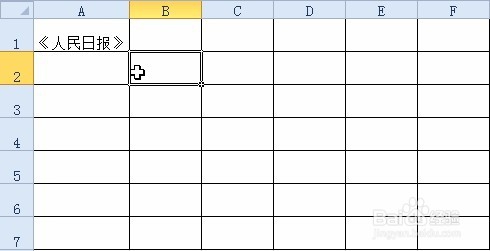1、打开Excel 2010文档,点击“文件”菜单,在弹出的下拉列表中选择“选项”。
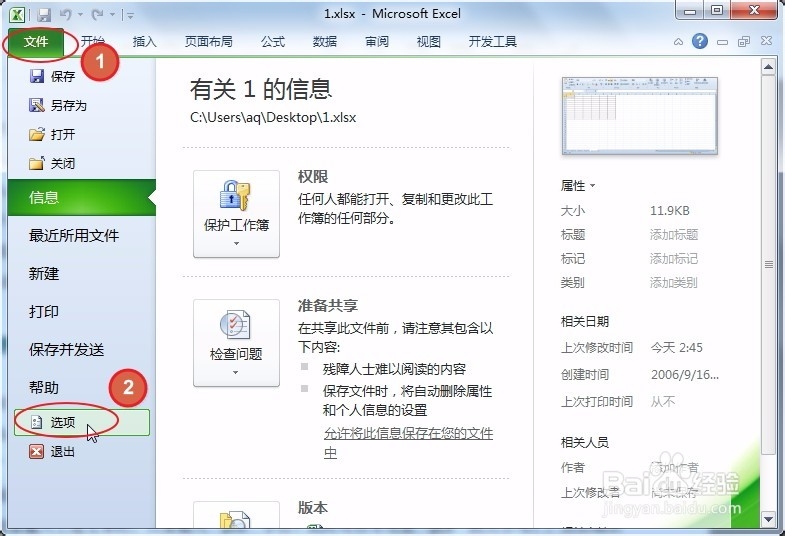
2、在弹出的“Excel 选项”对话框中,点击“校对”菜单,在右侧单击“自动更正选项”按钮。
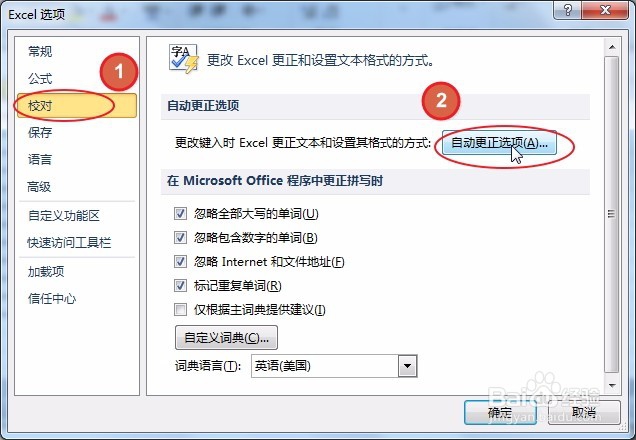
3、进入“自动更正”对话框,单击“自动更正”菜单选项卡,在“替换”下方的框中输入“abc”(也可以是其他字符),在“为”下面的框中输入“《人民日报》”,单击“添加”按钮,再单击“确定”按钮。
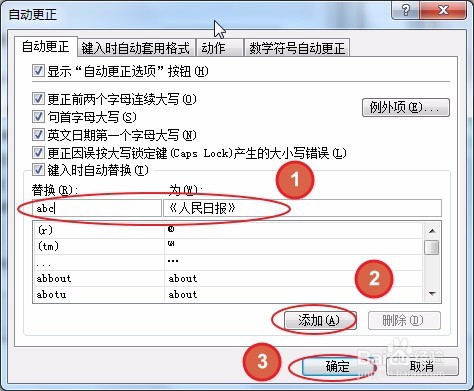
4、返回到“Excel 选项”对话框,单击“确定”按钮保存修改。
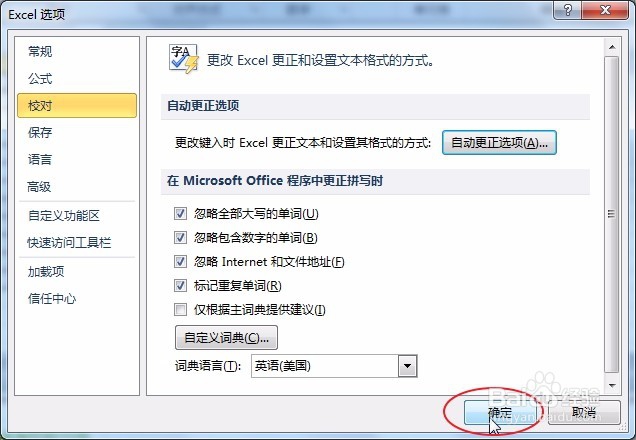
5、在单元格中输入“abc”或“ABC”,按Enter键确认后,可以看到单元格数据自动更正为《人民日报》,是不是很酷呢!